Cara membuat folder baharu pada Baidu Netdisk
Editor PHP Xiaoxin memperkenalkan anda kepada fungsi folder baharu Baidu Netdisk. Dalam Baidu Netdisk, mencipta folder baharu ialah operasi biasa, yang boleh membantu pengguna mengurus fail dengan lebih baik. Dengan operasi mudah, anda boleh membuat folder baharu dengan mudah dalam Baidu Cloud Disk untuk menyusun dan menyimpan fail anda. Seterusnya, mari kita pelajari cara membuat folder baharu dalam Cakera Awan Baidu!
1 Klik dua kali untuk memasuki perisian dan klik pilihan "Folder Baharu" di bar alat atas.
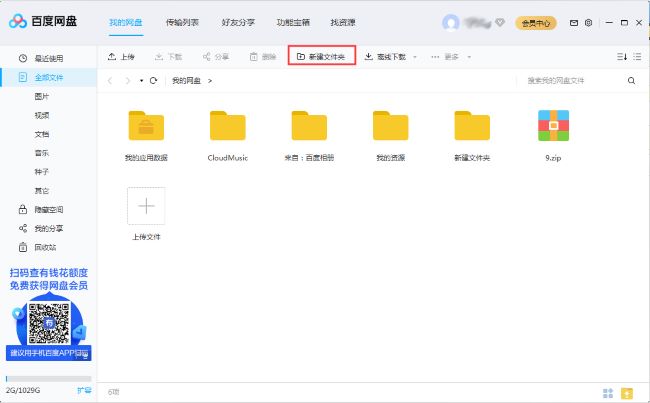
2 Pada masa ini, folder baharu akan dipaparkan di bawah, cuma namakannya.
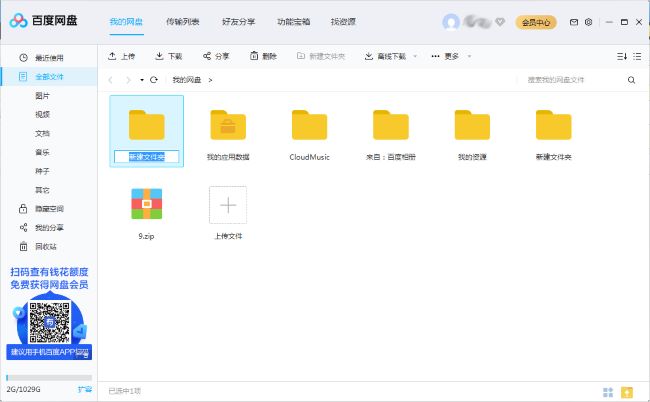
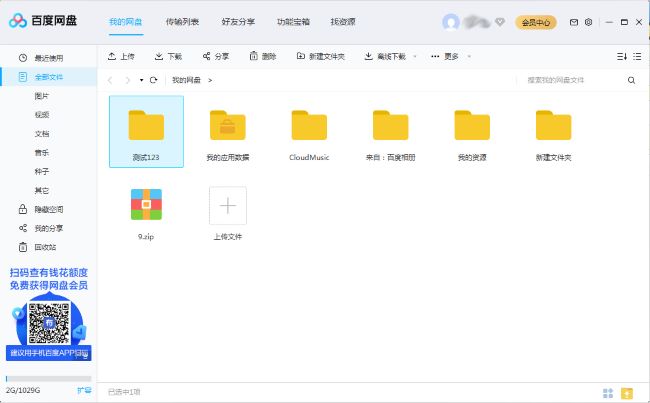
3 Anda juga boleh menyimpan sumber dalam folder ini Klik kanan mana-mana pakej sumber dan pilih "Alih ke" dalam senarai pilihan.
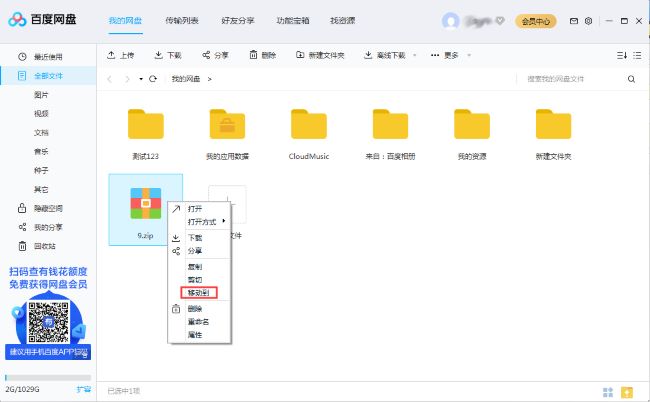
4. Dalam tetingkap pop timbul, pilih folder yang baru dibuat dan klik "OK" untuk menyimpan.
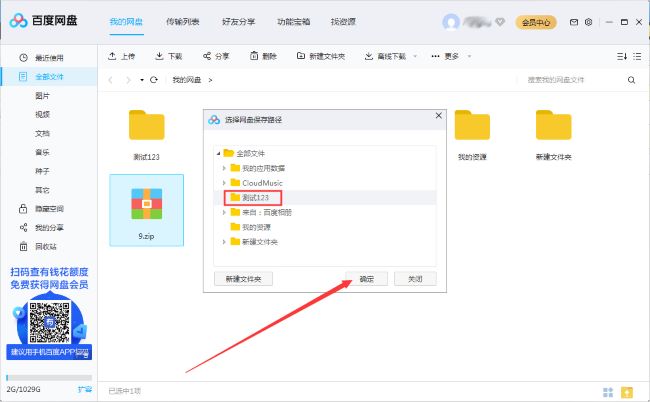
5 Sekarang pindahkan ia.
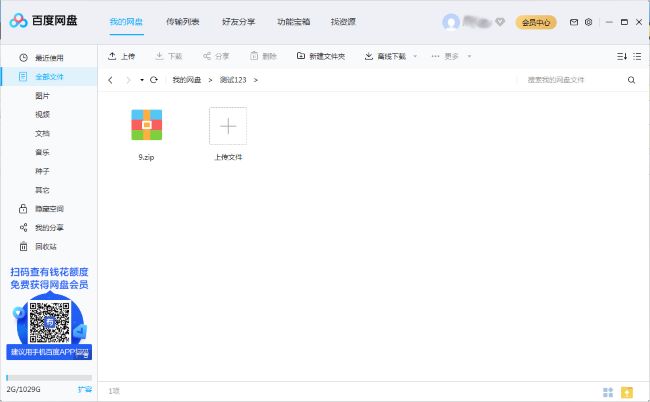
Atas ialah kandungan terperinci Cara membuat folder baharu pada Baidu Netdisk. Untuk maklumat lanjut, sila ikut artikel berkaitan lain di laman web China PHP!

Alat AI Hot

Undress AI Tool
Gambar buka pakaian secara percuma

Undresser.AI Undress
Apl berkuasa AI untuk mencipta foto bogel yang realistik

AI Clothes Remover
Alat AI dalam talian untuk mengeluarkan pakaian daripada foto.

Clothoff.io
Penyingkiran pakaian AI

Video Face Swap
Tukar muka dalam mana-mana video dengan mudah menggunakan alat tukar muka AI percuma kami!

Artikel Panas

Alat panas

Notepad++7.3.1
Editor kod yang mudah digunakan dan percuma

SublimeText3 versi Cina
Versi Cina, sangat mudah digunakan

Hantar Studio 13.0.1
Persekitaran pembangunan bersepadu PHP yang berkuasa

Dreamweaver CS6
Alat pembangunan web visual

SublimeText3 versi Mac
Perisian penyuntingan kod peringkat Tuhan (SublimeText3)
 Desktop jauh kelayakan anda tidak berfungsi
Jul 15, 2025 am 12:57 AM
Desktop jauh kelayakan anda tidak berfungsi
Jul 15, 2025 am 12:57 AM
Apabila menghadapi masalah "remotedesktopyourcredentialsdidnotwork", terlebih dahulu mengesahkan sama ada nama pengguna dan kata laluan yang betul telah dimasukkan, termasuk menyemak sama ada kes, susun atur papan kekunci dan aksara khas dimasukkan dengan betul, dan disyorkan untuk cuba log masuk secara tempatan untuk mengesahkan kelayakan; Kedua, sahkan sama ada akaun mempunyai kebenaran masuk jauh, anda boleh melihat dan menambah pengguna yang dibenarkan melalui pilihan jauh dalam sifat sistem; Ketiga, jika Pengesahan Tahap Rangkaian (NLA) diaktifkan, sesetengah pelanggan mungkin tidak dapat mengesahkan secara normal, anda boleh cuba untuk menyahtanda "selalu memerlukan pengesahan peringkat rangkaian" pada klien atau mematikan pilihan NLA pada komputer sasaran; Akhirnya, periksa sama ada terdapat polisi kumpulan atau sekatan tetapan keselamatan lain, seperti domain syarikat
 Mengapa Adobe Acrobat terus meminta saya masuk?
Jul 20, 2025 am 12:05 AM
Mengapa Adobe Acrobat terus meminta saya masuk?
Jul 20, 2025 am 12:05 AM
Sebab mengapa Adobe Acrobat kerap memerlukan log masuk termasuk tetapan segerak, penyimpanan awan atau pengesahan lesen. Penyelesaian termasuk: 1. Gunakan pilihan "Ingat Saya"; 2. Elakkan menggunakan ciri awan; 3. Tinggal dalam talian secara teratur; 4. Cuba versi lama atau pembaca pihak ketiga. Untuk menguruskan perkhidmatan awan dan kebenaran, Adobe akan terus mengesahkan akaun apabila menggunakan fungsi yang berkaitan. Selepas memahami mekanisme pencetus, ia boleh menyesuaikan aliran kerja untuk mengurangkan gangguan.
 AutoCAD untuk MAC vs Windows
Jul 14, 2025 am 01:32 AM
AutoCAD untuk MAC vs Windows
Jul 14, 2025 am 01:32 AM
AutoCAD tidak seperti yang dialami sebagai Windows pada Mac. Pertama sekali, Windows lebih komprehensif dalam sokongan fungsi, dan blok dinamik, rendering lanjutan dan fungsi lain lebih lengkap, sementara versi MAC hanya sesuai untuk lukisan asas; Kedua, kebiasaan antara muka dan operasi adalah berbeza, dan kekunci pintasan, logik tetikus dan susun atur menu semuanya berbeza, yang mempengaruhi kelancaran penggunaan; Ketiga, walaupun keserasian fail adalah baik, mungkin ada butiran seperti fon dan kehilangan pemalam semasa kerjasama. Oleh itu, Windows disyorkan untuk reka bentuk yang kompleks, sementara Mac sesuai untuk penggunaan tambahan atau ringan.
 Bagaimana untuk membolehkan desktop jauh pada Windows 11?
Jul 16, 2025 am 12:53 AM
Bagaimana untuk membolehkan desktop jauh pada Windows 11?
Jul 16, 2025 am 12:53 AM
Untuk membolehkan fungsi desktop jauh dari Windows 11, versi sistem, persekitaran rangkaian dan tetapan firewall mesti dipenuhi; Langkah-langkahnya ialah: 1. Klik kanan "Komputer ini" → "Properties" → "Tetapan Jauh"; 2. Semak "Benarkan sambungan jauh ke komputer ini" dalam tab "Jauh"; 3. Jika anda ingin membenarkan pelanggan lama menyambung, nyahtandakan "hanya membenarkan komputer yang menggunakan pengesahan peringkat rangkaian"; 4. Tambah pengguna yang membenarkan log masuk jauh; Pada masa yang sama, anda mesti memastikan bahawa port TCP3389 dibuka dan peraturan firewall diaktifkan, dan mengkonfigurasi pemetaan port router dan alamat IP LAN tetap apabila menyambung ke rangkaian awam.
 Bagaimana membatalkan langganan Adobe Acrobat?
Jul 15, 2025 am 12:46 AM
Bagaimana membatalkan langganan Adobe Acrobat?
Jul 15, 2025 am 12:46 AM
Untuk membatalkan langganan Adobe Acrobat, anda mesti menggunakan halaman akaun rasmi dan memberi perhatian kepada kesan berikutnya. 1. Log masuk ke akaun Adobe anda, sahkan e-mel atau akaun pihak ketiga anda; 2. Masukkan "Rancangan dan Bil" dan klik Batal dan pilih sebabnya; 3. Langganan akan ditamatkan selepas berakhirnya kitaran pengebilan semasa; 4. Fail dan penyimpanan awan akan dikekalkan selama kira -kira 90 hari, dan akan secara automatik dinyahaktifkan selepas tempoh percubaan dibatalkan; 5. Jika anda membeli melalui platform pihak ketiga, anda mesti membatalkannya pada platform yang sepadan.
 Cara Menggunakan Tindakan di Photoshop
Jul 14, 2025 am 12:59 AM
Cara Menggunakan Tindakan di Photoshop
Jul 14, 2025 am 12:59 AM
Tindakan Photoshop adalah alat untuk mengautomasikan operasi berulang, dan boleh dilaksanakan dalam satu klik melalui langkah -langkah rakaman dan penyuntingan. Ia boleh merakam proses seperti penalaan warna, tanaman, dan watermarking, dan menyokong pemprosesan batch dan perkongsian silang peranti. Apabila menggunakannya, anda perlu membuat tindakan dan merakam langkah -langkah terlebih dahulu, dan kemudian anda boleh mengklik Main untuk menyelesaikan operasi secara automatik. Masalah biasa termasuk beberapa operasi yang tidak dapat direkodkan, dan perbezaan dalam struktur fail mempengaruhi kesannya. Tindakan eksport boleh dikongsi atau disokong melalui fail .ATN. 1. Buka panel tindakan dan buat tindakan baru; 2. Klik rekod dan laksanakan langkah -langkah penyuntingan; 3. Hentikan rakaman dan mainkan untuk digunakan; 4. Gunakan fungsi "batch" ke fail proses batch; 5. Anda boleh mengubah suai, memadam atau menyesuaikan langkah -langkah tindakan; 6. Tindakan ini boleh dieksport sebagai fail .ATN untuk perkongsian mudah.
 Apa itu generatif mengisi photoshop
Jul 15, 2025 am 12:53 AM
Apa itu generatif mengisi photoshop
Jul 15, 2025 am 12:53 AM
GenerativeFillinPhotoshop adalah fungsi AI berdasarkan Adobefirefly. 1. Ia membantu pengguna menambah, mengembangkan atau memadam kandungan imej melalui arahan teks; 2. Apabila menggunakannya, anda perlu memilih kawasan terlebih dahulu, kemudian masukkan teks deskriptif dan klik untuk menjana; 3. Ia sering digunakan untuk menghilangkan objek, mengembangkan latar belakang, menambah elemen atau membuat seni surreal; 4. Semakin spesifiknya, semakin idealnya hasilnya; 5. Adalah perlu untuk menggabungkan gambar berkualiti tinggi dengan alat lain untuk mengoptimumkan kesannya; 6. Walau bagaimanapun, terdapat sekatan seperti ketidakupayaan untuk memadankan butiran kompleks yang sempurna, cahaya dan bayangan yang tidak konsisten, dan keperluan untuk menggunakannya secara dalam talian.
 Cara Menggunakan Alat Pen untuk membuat pilihan di Photoshop
Jul 15, 2025 am 12:57 AM
Cara Menggunakan Alat Pen untuk membuat pilihan di Photoshop
Jul 15, 2025 am 12:57 AM
Kunci untuk menggunakan alat pen untuk memilih kawasan adalah untuk menguasai kawalan titik utama dan penutupan laluan. 1. Titik sauh mestilah tepat, dan tepi kompleks perlu diletakkan beberapa titik utama untuk memenuhi garis besar; 2. Selepas jalan mesti ditutup, klik kanan untuk memilih "Buat Pemilihan", dan tetapkan nilai bulu 0.5 ~ 1 piksel untuk meningkatkan keabsahan kelebihan; 3. Anda boleh menyimpan dan mengubahsuai laluan beberapa kali melalui mod "jalan", atau menggunakan mod "bentuk" untuk terus menghasilkan pemilihan; 4. Zum dalam gambar untuk menggambarkan tepi dengan teliti untuk mengelakkan herotan yang disebabkan oleh terlalu sedikit atau terlalu banyak titik utama; 5. Pemilihan pena lebih halus dan dikawal daripada tongkat sihir dan pemilihan cepat, dan lebih cekap selepas kemahiran.







